카메라 스태킹
유니버설 렌더 파이프라인(URP)에서는 카메라 스태킹을 통해 여러 카메라의 출력을 레이어링하여 하나의 결합된 출력을 생성합니다. 카메라 스태킹을 사용하면 2D UI의 3D 모델 또는 차량 조종석과 같은 효과를 구현할 수 있습니다.
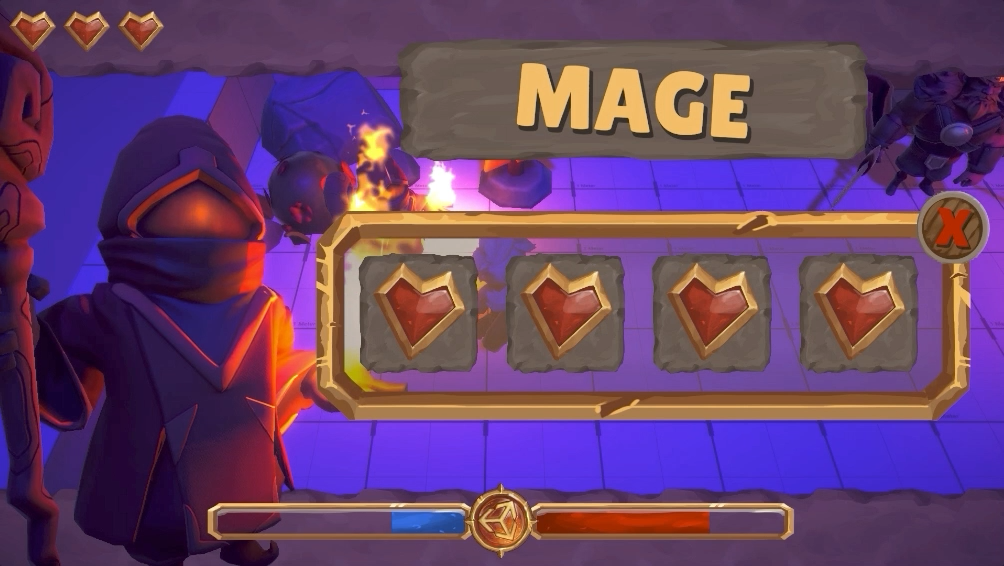
카메라 스택은 베이스 카메라와 하나 이상의 오버레이 카메라로 구성됩니다. 카메라 스택은 베이스 카메라의 출력을 카메라 스택에 있는 모든 카메라의 결합된 출력으로 오버라이드합니다. 따라서 베이스 카메라의 출력으로 할 수 있는 모든 작업은 카메라 스택의 출력으로도 할 수 있습니다. 예를 들어 카메라 스택을 특정 렌더 타겟에 렌더링하고 포스트 프로세싱 효과를 적용하는 등의 작업을 수행할 수 있습니다.
URP는 오버드로우를 줄이기 위해 렌더링 순서 최적화를 포함하여 카메라 내에서 여러 가지의 최적화를 수행합니다. 하지만 카메라 스택을 사용하면 해당 카메라가 렌더링되는 순서를 효과적으로 정의할 수 있습니다. 따라서 과도한 오버드로우를 유발하는 방식으로 카메라 순서를 지정하지 않도록 주의해야 합니다. URP의 오버드로우에 대한 자세한 내용은 고급 정보를 참조하십시오.
카메라 스태킹을 사용하는 방법에 대한 예시는 URP 패키지 샘플에 포함된 카메라 스태킹 샘플을 참조하십시오.
카메라 스택에 카메라 추가
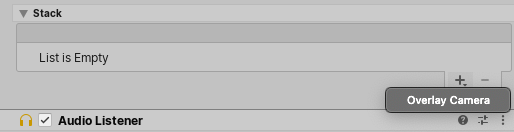
- 씬에서 카메라를 생성합니다. 해당 Render Type이 Base로 기본 설정되며 베이스 카메라가 됩니다.
- 씬에서 카메라를 하나 더 생성한 후 선택합니다.
- 카메라 인스펙터에서 카메라의 Render Type을 Overlay로 변경합니다.
- 베이스 카메라를 다시 선택합니다. 카메라 인스펙터에서 Stack 섹션으로 스크롤한 후 더하기(+) 버튼을 클릭하고 오버레이 카메라의 이름을 클릭합니다.
이제 오버레이 카메라가 베이스 카메라의 카메라 스택에 포함됩니다. Unity는 베이스 카메라의 출력 위에 오버레이 카메라의 출력을 렌더링합니다.
베이스 카메라의 Universal Additional Camera Data 컴포넌트의 cameraStack 프로퍼티를 직접 조작하여 스크립트에서 카메라 스택에 카메라를 추가할 수 있습니다.
var cameraData = camera.GetUniversalAdditionalCameraData();
cameraData.cameraStack.Add(myOverlayCamera);
카메라 스택에서 카메라 제거
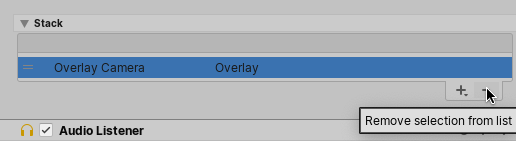
- 최소 하나의 오버레이 카메라가 포함된 카메라 스택을 생성합니다. 자세한 지침은 카메라 스택에 카메라 추가를 참조합니다.
- 카메라 스택의 베이스 카메라를 선택합니다.
- 카메라 인스펙터에서 Stack 섹션으로 스크롤한 후 제거할 오버레이 카메라 이름을 클릭하고 빼기(-) 버튼을 클릭합니다.
오버레이 카메라가 씬에 남아 있지만, 카메라 스택에는 더 이상 포함되지 않습니다.
베이스 카메라의 Universal Additional Camera Data 컴포넌트의 cameraStack 프로퍼티를 직접 조작하여 스크립트에서 카메라 스택에서 카메라를 제거할 수 있습니다.
var cameraData = camera.GetUniversalAdditionalCameraData();
cameraData.cameraStack.Remove(myOverlayCamera);
카메라 스택의 카메라 순서 변경
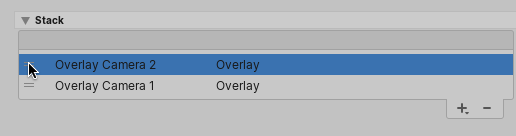
- 두 개 이상의 오버레이 카메라가 포함된 카메라 스택을 생성합니다. 자세한 지침은 카메라 스택에 카메라 추가를 참조합니다.
- 카메라 스택에서 베이스 카메라를 선택합니다.
- 카메라 인스펙터에서 Stack 섹션으로 스크롤합니다.
- 오버레이 카메라 이름 옆에 있는 핸들을 사용하여 오버레이 카메라 리스트의 순서를 변경합니다.
베이스 카메라는 카메라 스택의 베이스 레이어를 렌더링하고, 스택의 오버레이 카메라는 그 위에 리스트에 나열된 순서(위에서 아래)대로 렌더링합니다.
베이스 카메라의 Universal Additional Camera Data 컴포넌트의 cameraStack 프로퍼티를 직접 조작하여 스크립트에서 카메라 스택의 순서를 변경할 수 있습니다.
동일한 오버레이 카메라를 여러 스택에 추가
여러 카메라 스택에 오버레이 카메라를 추가하려면 다음 단계를 따르십시오.
- 최소 하나의 오버레이 카메라가 포함된 카메라 스택을 생성합니다. 자세한 지침은 카메라 스택에 카메라 추가를 참조합니다.
- 씬에서 카메라를 생성합니다. 해당 Render Type이 Base로 기본 설정되며 베이스 카메라가 됩니다.
- 새 베이스 카메라를 선택합니다.
- 카메라 인스펙터에서 Stack 섹션으로 스크롤한 후 더하기(+) 버튼을 클릭하고 두 카메라 스택 모두에서 사용할 오버레이 카메라의 이름을 클릭합니다.
이제 오버레이 카메라가 두 카메라 스택 모두에서 렌더링합니다.
또한 베이스 카메라의 Universal Additional Camera Data 컴포넌트의 cameraStack 프로퍼티를 직접 조작하여 스크립트에서 카메라 스택에 카메라를 추가할 수 있습니다.
var cameraData = camera.GetUniversalAdditionalCameraData();
cameraData.cameraStack.Add(myOverlayCamera);